
Ako urobiť snímku obrazovky webovej stránky ako celku, bez použitia programov a rozšírení prehľadávača na vytváranie snímok obrazovky (snímky obrazovky)? Na internete existujú špecializované online služby, pomocou ktorých si môžete urobiť snímku obrazovky celej webovej stránky, nielen viditeľnú časť stránky na obrazovke monitora..
Pomocou služby online môžete urobiť snímku obrazovky webovej stránky úplne bez toho, aby ste do počítača nainštalovali ďalší softvér: špecializované programy alebo rozšírenia v prehliadači. Služba online vygeneruje snímku obrazovky dlhej stránky, vytvorí miniatúru stránky, ktorú je možné uložiť do počítača.
obsah:- Snapito
- Zachytenie webu
- IMGonline
- S-shot.ru
- Snímka obrazovky
- ScreenPage.ru
- Ako urobiť celú snímku obrazovky webovej stránky v prehliadači Mozilla Firefox
- Závery článku
Princíp online služby na vytvorenie snímky stránky lokality je nasledujúci: musíte skopírovať odkaz zo stránky lokality: z hlavnej stránky alebo z akejkoľvek inej stránky lokality, nakonfigurovať nastavenia a potom začať s spracovaním webovej stránky. Po konverzii dostane užívateľ odkaz na obrázok na serveri, ktorý bude nejaký čas uložený, a možnosť uložiť snímku stránky na svoj počítač v podporovanom formáte.
Nezabúdajte, že nie všetky programy a rozšírenia na vytváranie snímok obrazovky majú funkčnosť na vytvorenie snímky celej stránky webu, nielen viditeľnej časti webu na obrazovke monitora..
Snímka obrazovky webovej stránky je presným záberom stránky v plnom rozsahu, na internete sa uvádza niekoľko názvov: webshot (web shot), miniatúra - thumbshot (shot web), miniatúra webovej stránky.V tomto článku nájdete 6 online služieb, ktorých prácu som skontroloval: Snapito, Web Capture, IMGonline, S-shot.ru, Screenshot machine, ScreenPage.ru. Žiaľ, niektoré ďalšie služby uvedené na internete nevyhoveli testu, preto ich v tomto článku nespomínam.
Dozviete sa tiež, ako snímať snímky dlhých stránok v prehliadači Mozilla Firefox bez inštalácie akýchkoľvek doplnkov..
Snapito
Môžete si urobiť snímku obrazovky celej webovej stránky v službe Snapito.com.
Zadajte službu a do poľa vložte odkaz na stránku lokality. Najprv kliknite na tlačidlo ozubeného kolieska (nastavenia), vyberte nastavenia a vytvorte snímku obrazovky webovej stránky. Pomocou tlačidla Uchopiť uložíte snímku webovej stránky alebo pošlete snímku obrazovky na Pinterest, môžete ho previesť do formátu PDF, získať odkaz na obrázok webovej stránky..
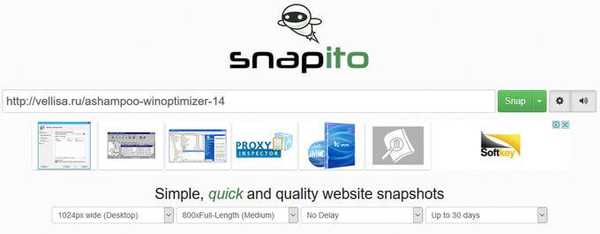
Po vytvorení snímky celej stránky webu dostanete odkaz na snímku obrazovky webu, ktorú môžete skopírovať (obrázok služby bude uložený až 30 dní), snímku obrazovky je možné upraviť v editore služby alebo uložiť pôvodný obrázok do počítača vo formáte „jpg“..
Zachytenie webu
Služba web-capture.net podporuje ruský jazyk. Táto služba poskytuje generovanie snímok obrazovky v plnej veľkosti a konverziu snímky webovej stránky z webovej stránky do rôznych formátov súborov.
Najskôr zadajte do príslušného poľa adresu URL stránky, pre ktorú chcete vygenerovať snímku obrazovky, a potom vyberte požadovaný formát súboru..
Služba snímania webu podporuje ukladanie snímok obrazovky v nasledujúcich formátoch:
- jpeg, PDF, TIFF, BMP, png, PS, SVG.
Ďalej kliknite na tlačidlo „Vygenerovať snímku obrazovky webovej stránky“.
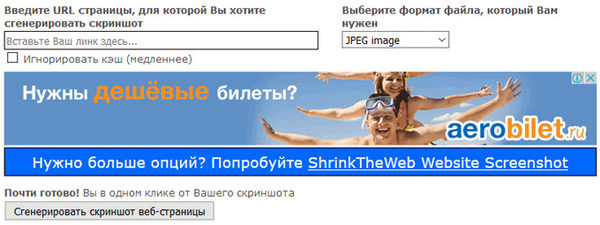
Po vytvorení snímky obrazovky stránky si môžete zobraziť snímku obrazovky v plnej veľkosti, stiahnuť snímku obrazovky vo vybranom formáte alebo stiahnuť ako archív ZIP..
Ak chcete vytvoriť úplné snímky obrazovky webových stránok priamo na stránkach stránok, môžete nastaviť záložku na paneli so záložkami v prehliadači. Po kliknutí na záložku sa otvorí webová stránka služby internetového snímania, na ktorej môžete urobiť snímku obrazovky webu úplne online..
IMGonline
Služba IMGonline.com.ua je navrhnutá na spracovanie fotografií jpeg online. Okrem mnohých užitočných funkcií má stránka službu na vytváranie obrázkov online z webovej stránky.
Vytvorenie snímky obrazovky celej webovej stránky sa uskutoční v niekoľkých fázach:
- Zadajte webovú adresu stránky.
- Parametre na vytvorenie snímky obrazovky (celá výška stránky lokality alebo iba viditeľná časť, v prípade potreby zakázané obrázky a javascript).
- Zmena veľkosti snímky obrazovky (ak je to potrebné).
- Výber formátu súboru: png, štandardný jpeg, progresívny jpeg a jpeg.
- Začiatok spracovania.
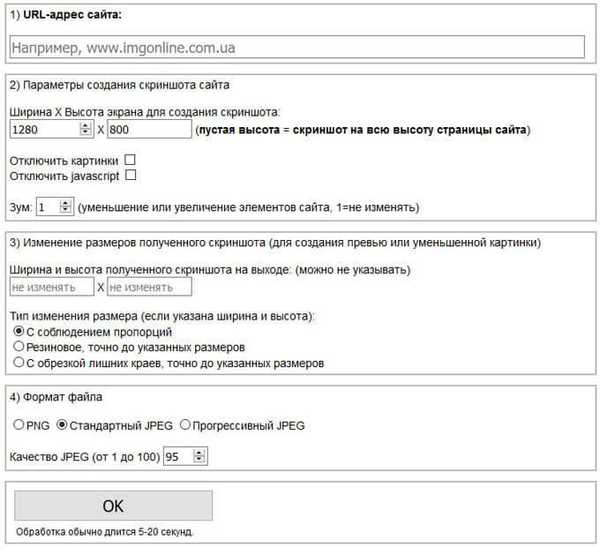
Po spracovaní otvorte snímku obrazovky v prehliadači alebo ju stiahnite do svojho počítača.
S-shot.ru
služba Po spracovaní uvidíte snímku stránky. Ďalej môžete kliknúť na snímku obrazovky a uložiť obrázok do počítača alebo skopírovať odkaz na snímku stránky. Na bezplatnej verzii služby Screenshotmachine.com si môžete urobiť snímku obrazovky celej webovej stránky. Vložte odkaz do poľa „Zadajte webovú adresu webovej stránky“ a potom kliknite na tlačidlo „Spustiť zachytenie“. Po vytvorení kompletnej snímky stránky kliknite na tlačidlo „Stiahnuť“. Snímka obrazovky webovej stránky sa otvorí na novej karte prehľadávača, ktorá sa nachádza vo vašom počítači. ScreenPage.ru - služba na vytváranie snímok obrazovky webových stránok v ruštine. V službe si môžete urobiť snímku webovej stránky webu úplne online. Zadajte adresu URL webovej stránky, potom zadajte e-mailovú adresu a potom kliknite na tlačidlo „Vyfoťte sa!“. Po vytvorení snímky obrazovky môžete vidieť snímku obrazovky alebo ho uložiť do svojho počítača. Na e-mailovú adresu bude odoslaný odkaz na snímku obrazovky, ktorý bude na serveri uložený jeden týždeň. Prehliadač Mozilla Firefox poskytuje možnosť uložiť celú snímku obrazovky webu pomocou posúvania, bežného nástroja, bez inštalácie rozšírení.. Súčasne stlačte tlačidlá klávesnice: „Ctrl“ + „Shift“ + „I“. Potom sa otvorí panel nástrojov vývoja. V pravej časti panela kliknite na tlačidlo „Nastavenia nástroja“ (ozubené koliesko). V sekcii „Dostupné tlačidlá nástrojov“ aktivujte možnosť „Urobiť snímku obrazovky celej stránky“. Ďalej prejdite na stránku webu, z ktorej musíte urobiť snímku obrazovky, kliknite na tlačidlá „Ctrl“ + „Shift“ + „I“. Na pravej strane panela nástrojov pre vývoj sa zobrazí tlačidlo „Urobte snímku obrazovky celej stránky“ (kamera). Po kliknutí na tlačidlo sa do priečinka na stiahnutie prehliadača uloží snímka celej webovej stránky. Pomocou nasledujúcich služieb: Snapito, Web Capture, IMGonline, S-shot.ru, Screenshot machine, ScreenPage.ru si môžete urobiť snímku obrazovky webovej stránky a uložiť celú webovú stránku. Odkaz na snímku stránky sa na chvíľu uloží v službe, snímka obrazovky sa dá uložiť do počítača v podporovanom formáte (v zásade sú podporované formáty: jpeg alebo png).. Najviac sa mi páčili online služby: Web Capture, Snapito, IMGonline, S-shot.ru. Snímku obrazovky celej webovej stránky je možné vytvoriť pomocou bežných nástrojov v prehliadači Mozilla Firefox..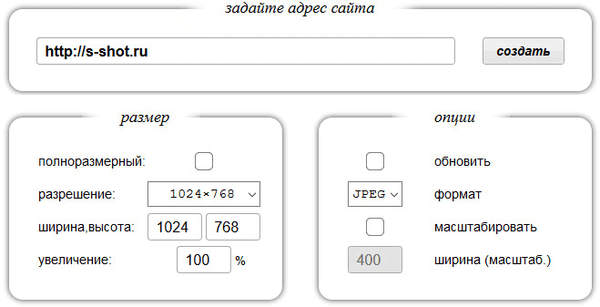
Snímka obrazovky

ScreenPage.ru
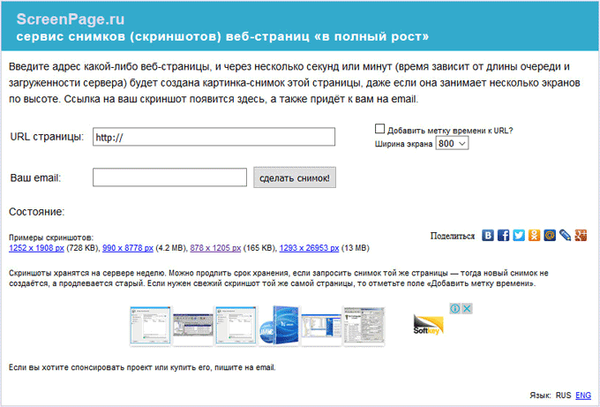
Ako urobiť celú snímku obrazovky webovej stránky v prehliadači Mozilla Firefox
Závery článku











